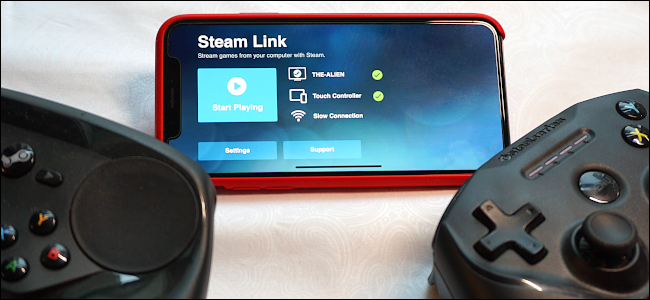Ha sok játékod van a Nintendo Switchhez, akkor a kezdőképernyőn nehezen lehet navigálni. Néhány módon testreszabhatja a Nintendo Switch-et a rendetlenség megakadályozása és a játékkönyvtár rendezése érdekében. Itt van, hogyan.
A Nintendo Switch kezdőképernyője
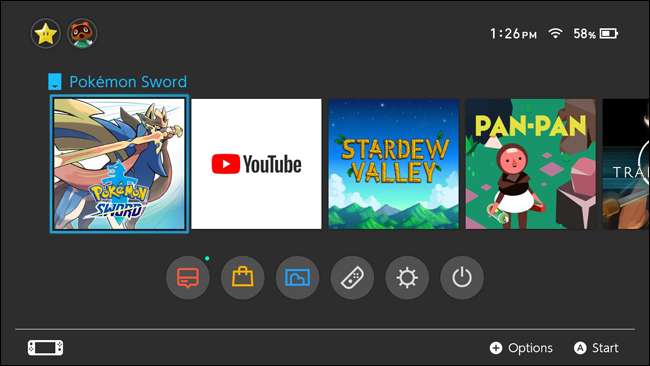
Annak ellenére, hogy 2017-ben jelent meg, a Nintendo Switch még mindig minimális testreszabási lehetőségekkel rendelkezik a többi modern eszközhöz képest. A Switch továbbra sem kínál egyedi háttérképeket vagy felhasználó által létrehozott témákat. Nem támogat mappákat vagy kategóriákat sem, amelyeket a Nintendo végül felvett a Nintendo 3DS és a Wii U-ba. Emiatt, ha sok játékkal rendelkezik, akkor a kezdőképernyője nagyon gyorsan összezavarodhat.
Néhány egyszerű dolgot azonban megtehet, hogy a kezdőképernyő rendezettebbé váljon, és személyre szabhatja azt. Íme néhány dolog, amit tehet.
Játékok rendezése és rendelése
Alapértelmezés szerint a kezdőképernyőn megjelenő 12 játék a 12 legutóbbi játék, amelyet vagy játszott, telepített vagy beillesztett a kapcsolóba. Jelenleg nincs mód manuálisan rendezni ezeket a játékokat, csak egy játék megnyitásával a képernyő elejére toláshoz vagy a konzolba helyezett patron átkapcsolásával.

Ha azonban több mint egy tucat játékot halmozott fel a könyvtárában, a kezdőképernyőtől jobbra történő görgetéssel az „Összes szoftver” menüre juthat, amely az összes tulajdonában lévő és letöltött címet rácsban mutatja.
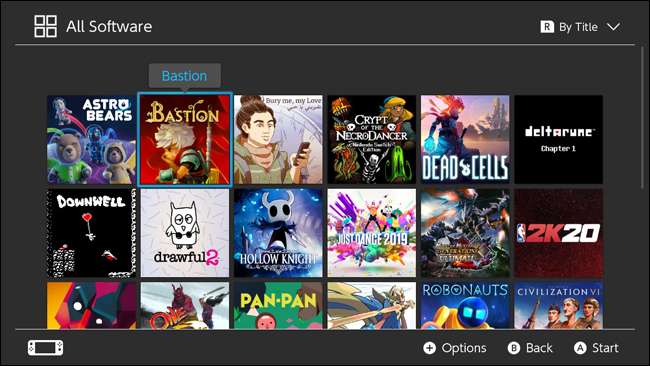
Innen számos lehetősége van a könyvtár összes játékának rendezésére, amelyhez hozzáférhet a konzol R gombjának megnyomásával. Rendezhet:
- Legutóbb játszott: Hasonló az alapértelmezett kezdőképernyő rendezési módjához.
- Leghosszabb lejátszási idő: Ez úgy rendezi a játékokat, hogy mennyi ideig játszotta őket. Azok a játékok, amelyeket még soha nem játszottál, automatikusan a lista végén találhatók.
- Cím: Ez az összes szoftvert ábécé sorrendbe rendezi.
- Kiadó: Ez rendezi a címeket a kiadó neve alapján, ábécé sorrendben. A cím megjelenítőjét a menüben található játék plusz gombjának megnyomásával tekintheti meg.
A ritkán játszott játékok eltávolítása
A játékok számával gyakran eladásra kerül , jó esély van arra, hogy legalább pár olyan játékkal rendelkezzen, amelyet már nem, vagy ritkán játszik. A játéklisták korszerűsítésének másik módja az, ha eltávolítja a ritkán játszott játékokat a Switch-ből, és kijelenti a játékok listáját. Ennek előnye, hogy helyet szabadít fel a belső tárhelyen vagy a microSD-kártyán.
Ezt csak a Nintendo eShopból letöltött digitális címeknél teheti meg. Így távolíthat el egy címet a kapcsolóról:
- Válassza ki a játékot, akár a kezdőképernyőről, akár az „Összes szoftver” lehetőségről.
- A menü megjelenítéséhez nyomja meg a jobb + ikont a „+” gombra.
- A játék menüből válassza a bal oldalon található „Szoftver kezelése” lehetőséget.
- Válassza a „Szoftver törlése” lehetőséget.

Ez törli a címet a könyvtárból és a kezdőképernyőről. Ez azonban nem távolítja el a játékot a fiókjából, mivel a vásárlások továbbra is összekapcsolódnak a Nintendo profiljával. A címet továbbra is bármikor visszahelyezheti a Switchbe, ha navigál az eShopba, rákattint a profiljára a jobb felső sarokban, és a menüből kiválasztja az „Újratöltés” lehetőséget. Innen letölthet minden olyan játékot, amely a tulajdonában van, de jelenleg nincs a rendszerén.
ÖSSZEFÜGGŐ: Hogyan lehet értesítést kapni, ha egy Nintendo Switch játék eladó
Háttér és otthoni téma módosítása
A Switch kezdőképernyőjének testreszabásához az utolsó dolog a háttér és az otthoni téma megváltoztatása.
A kezdőképernyőn válassza az alul található „Rendszerbeállítások” gombot. Válassza a „Téma” lehetőséget a képernyő bal oldalán. Innen kiválaszthatja a Switch elérhető témáit: Basic White és Basic Black.
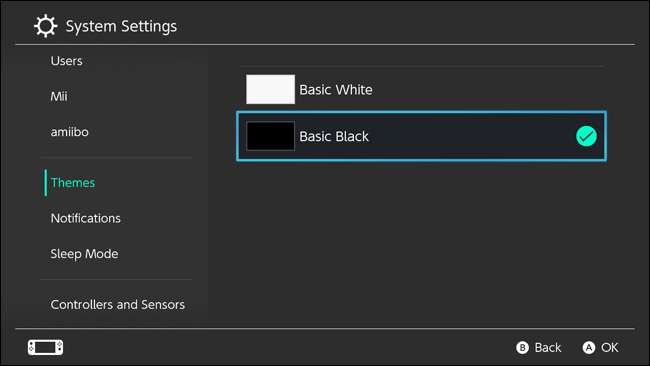
2020 elején a Switch csak ezt a két témát kínálja. Alapvetően csak arról dönt, hogy sötét témát vagy világos témát szeretne-e.
Mindazonáltal mind a Nintendo 3DS, mind a Wii U végül támogatást nyert a témák megvásárlásához és letöltéséhez, így a Switch valószínűleg a jövőben is megkapja a funkciót. Figyelje a Switch firmware frissítéseit.